 DotProject操作手册
DotProject操作手册
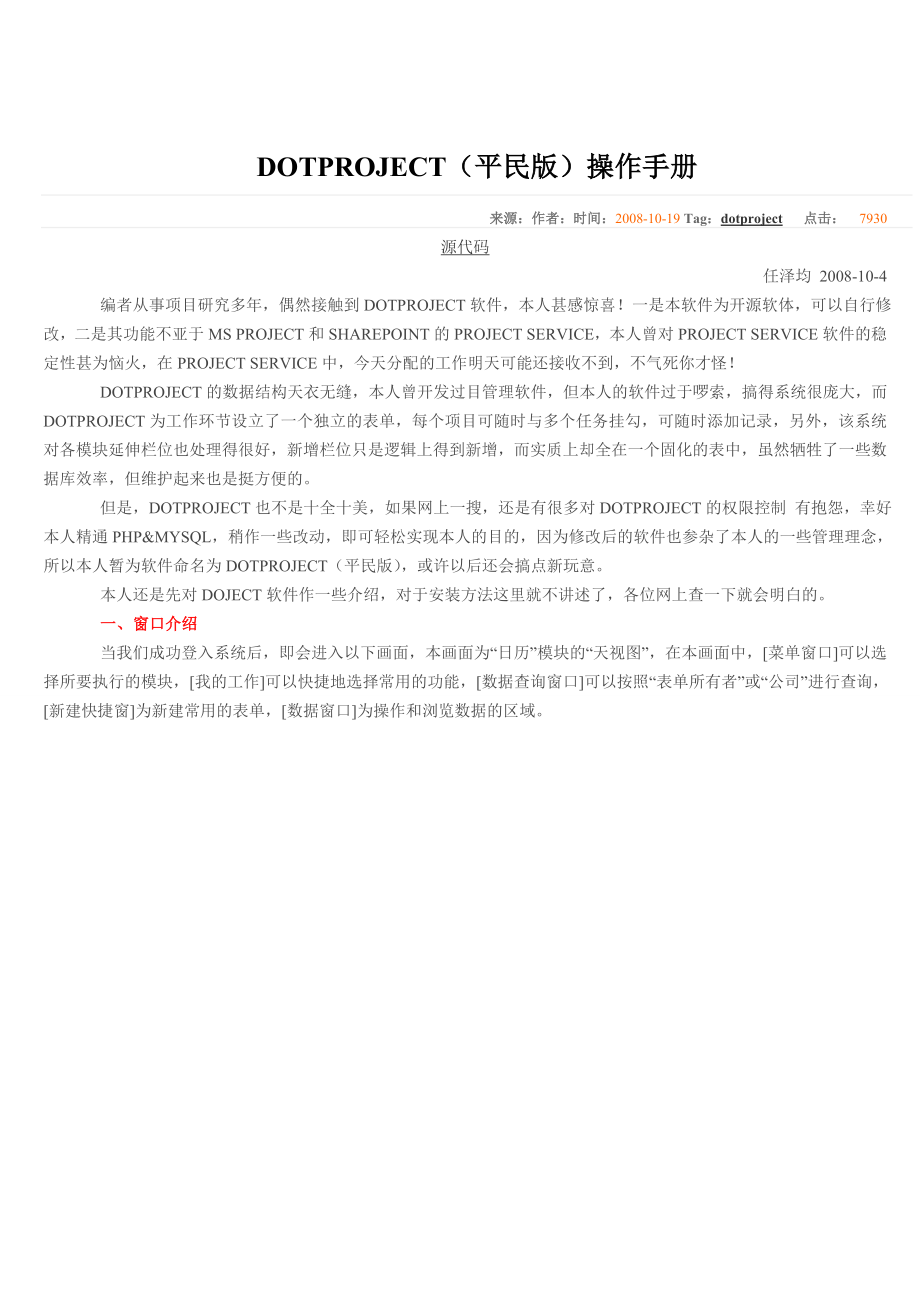


《DotProject操作手册》由会员分享,可在线阅读,更多相关《DotProject操作手册(24页珍藏版)》请在装配图网上搜索。
1、DOTPROJECT(平民版)操作手册来源:作者:时间:2008-10-19 Tag:dotproject 点击: 7930源代码 任泽均 2008-10-4 编者从事项目研究多年,偶然接触到DOTPROJECT软件,本人甚感惊喜!一是本软件为开源软体,可以自行修改,二是其功能不亚于MS PROJECT和SHAREPOINT的PROJECT SERVICE,本人曾对PROJECT SERVICE软件的稳定性甚为恼火,在PROJECT SERVICE中,今天分配的工作明天可能还接收不到,不气死你才怪! DOTPROJECT的数据结构天衣无缝,本人曾开发过目管理软件,但本人的软件过于啰索,搞得系统
2、很庞大,而DOTPROJECT为工作环节设立了一个独立的表单,每个项目可随时与多个任务挂勾,可随时添加记录,另外,该系统对各模块延伸栏位也处理得很好,新增栏位只是逻辑上得到新增,而实质上却全在一个固化的表中,虽然牺牲了一些数据库效率,但维护起来也是挺方便的。 但是,DOTPROJECT也不是十全十美,如果网上一搜,还是有很多对DOTPROJECT的权限控制 有抱怨,幸好本人精通PHP&MYSQL,稍作一些改动,即可轻松实现本人的目的,因为修改后的软件也参杂了本人的一些管理理念,所以本人暂为软件命名为DOTPROJECT(平民版),或许以后还会搞点新玩意。 本人还是先对DOJECT软件作一些介绍
3、,对于安装方法这里就不讲述了,各位网上查一下就会明白的。 一、窗口介绍 当我们成功登入系统后,即会进入以下画面,本画面为“日历”模块的“天视图”,在本画面中,菜单窗口可以选择所要执行的模块,我的工作可以快捷地选择常用的功能,数据查询窗口可以按照“表单所有者”或“公司”进行查询,新建快捷窗为新建常用的表单,数据窗口为操作和浏览数据的区域。 图一 二、系统设定 要正常使用系统,必须对系统进行必要的设定,如公司名称、网页标题、域名、EMAIL标题、邮件设置等。 特别提醒:如果邮件设置不正确,系统将不会正常发出邮件。 进入方法:登入系统 = 系统管理 = 个性化设置 = 系统配置 MAIL_TRANS
4、PORT_TITLE选择“SMTP”,SMTP主机为邮件服务器名称,SMTP端口不用修改,保证为25,勾选MAIL_AUTH_TITLE,SMTP用户名和密码为DOTPRJECT所需的EMAIL验证帐号,MAIL_DEFER_TITLE处的勾号一定要取掉,否则将不会实时收取邮件,必须执行本系统根目录的queuescanner.php程序,本人强烈建议不要使用DEFER方式,这将会为你带来麻烦,本人为这件事情也伤了一个礼拜的脑筋,因为老是要你去手工执行queuescanner.php程序。 图二 图三三、公司设定 进入方法:登入系统 = 新建公司 注意:公司法人处选择某帐号后,以后可直接在数据查
5、询窗口选择公司拥有者帐号,即可查询该公司数据,另外,公司名称栏位至关重要,因为在权限控制模块中,如果禁止某帐号访问某公司资料,或者任务的PUBLIC与PRIVILEGED访问等等都与其相关。 图四四、帐号与权限 1新增帐号 进入方法:登入系统 = 用户管理 = 添加用户 USER ROLE栏位是至关重要的,如果选择“系统管理员”,则该用户具有所有权限,如果为“项目人员”,则具有“用户管理”和“系统管理”模块以外的所有权限,“匿名”和“访客”的角色则需要系统管理员为其手工分配权限;公司是至关重要的,该栏位确定用户属于某公司,能操作某公司的相关记录;EMAIL栏位为该用户的EMAIL联系地址。图五
6、 当新建用户完成后,还有大量工作要做!这项工作称为设定权限。 进入方法:登入系统 = 用户管理进入模块后,在用户清单中选定需要操作用户的 的 按钮。 在该模块中,增加的权限的逻辑关系为“或”关系,在增加权限的模块选项中,“管理模块”、“所有管理模块”、“非管理模块”、“公司”、“项目”是常用的。 如果只允许某用户访问和操作某公司的记录,则应设定: 第一步,模块选择“公司”,访问选择“禁止”,勾选访问、查看、添加、修改、删除,完成递交。 第二步,模块选择“公司”,在条目中选择其所要访问的公司名称,访问选择允许,勾选访问、查看、添加、修改、删除,完成递交。 如果只允许某用户访问和操作某项目的记录,
7、则应设定: 第一步,模块选择“项目”,访问选择“禁止”,勾选访问、查看、添加、修改、删除,完成递交。 第二步,模块选择“项目”,在条目中选择其所要访问的项目名称,访问选择允许,勾选访问、查看、添加、修改、删除,完成递交。 当然,也可以实行某些组合,如允许某用户可以查看某公司所用资料,但只能维护某项目的记录。 在权限管理的单选框中,访问是指该用户在菜单中具有该模块的链接,查看,是指可以查看到记录的明细,添加、修改、删除是对记录的操作方法。 图六五、个性化设定 或许你在想,我想用英文系统,其它人想用中文系统,行吗?当然是可以的。 进行方法:登入系统 = 用户管理进入模块后,在用户清单中选定需要操作
8、用户的 的 按钮。然后点选修改个人喜好后,即可修改某用户的专用个性化设定。 在本地化中,选择该用户需要的语言。 另外,在用户通知方式中,也可以修改相关的任务通知内容。图七六、项目 项目管理是DOTPROJECT的核心。 进入方法:登入系统 = 项目 在数据查询窗口,可以根据“所有者”或“所属公司”进行查询。 更新项目状态处可以随时更新项目的状态。 重要改动! DOTPROJECT原有功能过于粗糙,如果你拥有操作“项目模块”权限后,则一股脑儿让你可以无限度地修改项目和状态,本人特作出更改!即项目主管、超级用户才可修改项目和更新相关状态,其它人一概不能修改,另外,对于状态为“已完成”的项目,则其相
9、关的任务、任务LOG、文件等相关记录一概不能修改,除非你修改它的状态为非“已完成状态”。图八如果新增项目,登入系统 = 项目 = 新增项目 在填写内容中,项目主管、公司栏位非常重要,因为关系到权限控制。如果某项目的任务环节与其它环节相同,可使用导入任务进行操作。 重要改动!原系统的导入任务则是一股脑儿让你可导所有项目数据,为了具有针对性,本人对系统作了一些修改,即只能导入模板项目,这样可以更好地规划项目模板,便于管理,且具显示的数据也将减小,可以提高工作效率! 图九七、任务与日志 1任务图十进入方法:登入系统 = 项目 = 选定所需操作的项目名称 = 新建任务。图十一在填写表单内容时,任务所有
10、者栏位非常得要,因涉及到权限控制。 访问栏位非常重要,如果为“公开的”,则所有人均可访问该任务,“PRIVILEGED”为该项目所属公司成员均可访问该任务,“参与者”为分配到任务的成员可以访问本任务,“受保护的”为分配到任务的成员中,只有属于项目所属公司的成员才可访问,“私人”为仅有任务所有者才能访问本任务。 重要改动!原系统的任务访问权限过了粗糙,如果能访问则能修改,这显然是不切实际的,因为有些成员只需要查看权限即可,因此本人对系统作了改动,即不管什么情况,只有任务拥有者、参与者、超级用户才有权修改任务,而其它人也只有查看的份了!依次输入完成日期。图十二依次输入人力资源等。图十三2. 任务日
11、志 进入方法:登入系统 = 任务 = 选定任务记录 = 执行NEW LOG 图十四依次输入是否问题,如果是“问题”LOG,则在浏览记录时以不同颜色进行显示LOG,进度的数据将会更新到任务中,任务结束时间将会更新到任务的任务完成日期中,如果需要把日志寄发给其它人,则设定相关将日志邮寄到选项,设定完成后,更新任务即可。 重要更改!任务LOG的维护权限控制也设定只有任务拥有者或任务参与者、超级用户才可进行维护,其它人只可查看。图十五2文件 进入方法:登入系统 = 任务 = 选定任务记录 = 文件 如果要上载文件,执行附件功能。 重要更改!文件的维护权限控制也设定只有任务拥有者或任务参与者、超级用户才
12、可进行维护,其它人只可查看。图十六依次上载文件,递交。图十七八、文件 进入方法:登入系统 = 文件 在维护文件过程中,如果需要“签出”(CHECK OUT),即执行 按钮,签出文件是指暂时把文件从系统中取出,以便修改,修改文件完成后,则要“签入”(CHECK)文件,即执行 按钮。 图十八图十八 图十九 图二十九、日历 DOTPROJECT的日历模块为用户提供了直观的工作界面,用户只需要按一下某日期,系统即可把某日期的任务和事件记录显示出来,其中日历模块又分为天视图、周视图、月历。 月历登入方法,登入系统 = 日历 ,执行此项操作后即进行月历模块。点击 即进入上个月的月历, 即进入下个月的月历,
13、点击 即进入选定某日期的周视图,点击某日期的链接即进入某日期的天视图,非常方便,如果要查看某任务或事件,直接点击该任务名称即可,还可通过数据查询窗口按要求进行查询数据。图二十一 图二十二图二十二 图二十三如果要新增事件,即进行日视图,执行新建事件,即可。 在内容录入过程中,事件类型如果不同,其显示的图标将不同,这样有利于从图示中区分事件的类型,如果有些事件是重复性的,则选出相应重复的类型,如果邮件服务器设定正确,则被邀请者将可收到相关邮件。 图二十四十、问题单 对于项目所发生的异常情况需要改善进度,那“问题跟踪单管理”模块将是一个最好的选择。 进入方法:登入系统 = 问题跟踪 在问题跟踪模块中
14、,最重要的栏位莫过于“跟踪单状况”,这即是跟踪的结果,如果眼踪状态为已删除的,那就表示说跟踪已啦! 重要修改!原系统的此模块管理是不合理的,比如对跟进的权限只限于所有者,而维护数据则没有更好地限制,只要你有维护“问题单”权限均可维护数据,为此本人作出修改,即只有“问题单所有者”和超级用户才有权限维护数据,对于跟进的权限则不作限制,任何人均可跟进,这样可以给用户更友好的操作界面。 图二十五新增问题跟踪单,执行“新建跟踪单”,在录入资料时,公司、项目非常重要,因涉及到权限。图二十六如果拥用维护权限,执行 即可进行维护问题跟踪单,当然维护的主要内容即是更新“状态”啦。图二十七因果有人想发贴,那样很好
15、,表示有人反响和关注啦,只要有浏览权限即可,执行“发表跟贴”即可,发表跟贴内容将通知问题拥有者。图二十八十一、讨论区 DOTPROJECT的讨论区是一个很完整的论坛系统,比如要先建讨论组,然后建话题目,然后别人可以跟贴。 进入方法:登入系统 = 讨论区 如果要新建讨论组,执行新建讨论区即可,在该画面中“更新监视”即为刷新画面,让画面与系统数据同步。图二十九在新增讨论组时,所有者、主持栏位非常得要,因为只有所有者、主持、超级用户才能维护“讨论组”数据,如果选择相相关项目,则也将受“项目”的权限管控。图三十讨论组建立后,即可新增话题,执行开始一个新话题即可。图三十一 图三十二如果要发表回复,则进行话题浏览画面,执行发布回复。图三十三 图三十四
- 温馨提示:
1: 本站所有资源如无特殊说明,都需要本地电脑安装OFFICE2007和PDF阅读器。图纸软件为CAD,CAXA,PROE,UG,SolidWorks等.压缩文件请下载最新的WinRAR软件解压。
2: 本站的文档不包含任何第三方提供的附件图纸等,如果需要附件,请联系上传者。文件的所有权益归上传用户所有。
3.本站RAR压缩包中若带图纸,网页内容里面会有图纸预览,若没有图纸预览就没有图纸。
4. 未经权益所有人同意不得将文件中的内容挪作商业或盈利用途。
5. 装配图网仅提供信息存储空间,仅对用户上传内容的表现方式做保护处理,对用户上传分享的文档内容本身不做任何修改或编辑,并不能对任何下载内容负责。
6. 下载文件中如有侵权或不适当内容,请与我们联系,我们立即纠正。
7. 本站不保证下载资源的准确性、安全性和完整性, 同时也不承担用户因使用这些下载资源对自己和他人造成任何形式的伤害或损失。
